

 > Forums > Mac / Apple
> Forums > Mac / AppleA
Anleitung mit Bildern: AppleTV Jailbreak in iOS 4.2.1
| Kefir |
Di., 18. Januar, 2011 um 16:47 #1 Für AppleTV 2G gibt es seit Kurzem ein eigenes Mac-Tool, das das Jailbreaken erleichtern soll. Hier erfahrt ihr Schritt für Schritt, wie man sein AppleTV mit Seas0nPass jailbreakt: Vor dem Start ~ Die neueste Version von iTunes herunterladen und installieren (über die Software-Update Funktion) ~ Die aktuelle Version von Seas0nPass herunterladen ~ Seas0nPass 0.6.5 für Mac (19.3 MB) ~ Micro-USB Kabel bereit halten, es wird ab Schritt 4 benötigt. ~ Hinweis: Der aktuelle Jailbreak ist ein sogenannter tethered Jailbreak, d.h. bei einem Neustart muss das Gerät mit dem Mac verbunden sein und mittels Seas0nPass gestartet werden (Anleitung siehe ganz unten). Jailbreak-Anleitung Schritt 1: Seas0nPass.zip entpacken und Seas0nPass ausführen. 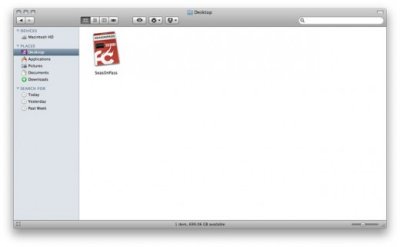 Schritt 2: Am Startbildschirm kann man zwischen zwei Aktionen wählen: Auf “Create IPSW” klicken. (Falls das Gerät bereits jailbroken ist und man nur “tethered booten” möchte, siehe weiter unten.) 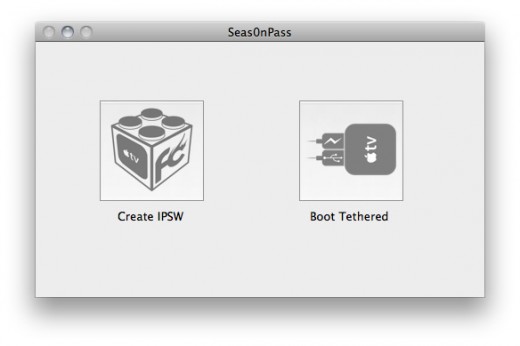 Schritt 3: Die aktuellste AppleTV Software wird heruntergeladen und zur Erstellung einer jailbroken “custom Firmware” verwendet. 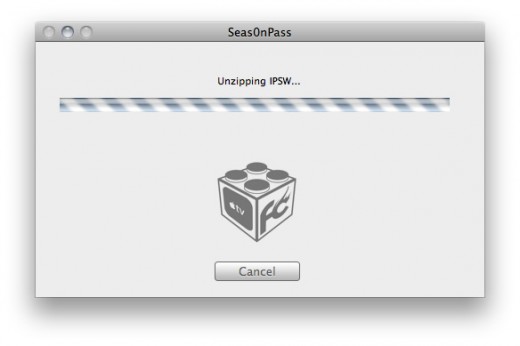 Schritt 4: Sobald die Anweisung “Connect USB then press and hole MENU and PLAY/PAUSE for 7 Seconds.” erscheint, AppleTV mittels Micro-USB Kabel mit dem Mac verbinden (Stromkabel abgesteckt lassen!) und anschließend auf der Fernbedienung “MENU” und “PLAY/PAUSE” für 7 Sekunden gedrückt halten. 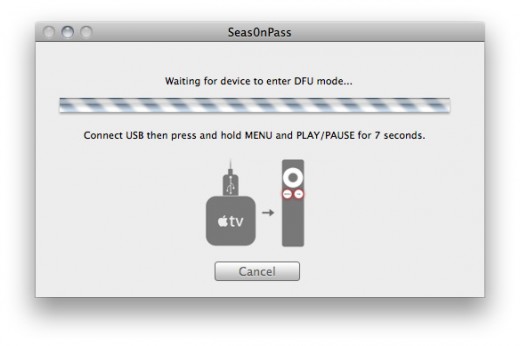 Schritt 5: iTunes startet jetzt automatisch und beginnt mit der Wiederherstellung. 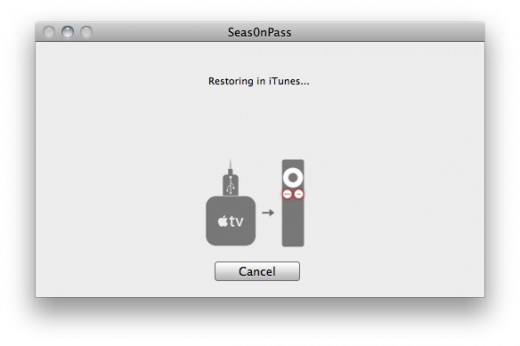 Schritt 6: Sobald iTunes die Wiederherstellung abgeschlossen hat, wird das angezeigt. AppleTV ist jetzt jailbroken. Das Micro-USB Kabel jetzt für einen Moment abstecken (wichtig!). Immer wenn das Gerät neu gestartet werden soll, nach der folgenden Anleitung vorgehen: Tethered Boot mit AppleTV und Seas0nPass Schritt 1: Seas0nPass starten und “Boot Tethered” auswählen.  Schritt 2: Sobald die Anweisung erscheint, AppleTV via Micro-USB-Kabel mit dem Mac verbinden. Wenn das kleine Licht schnell blinkt, den Netzstecker an den Strom anschließen. Jetzt “MENU” und “PLAY/PAUSE” für 7 Sekunden gedrückt halten. 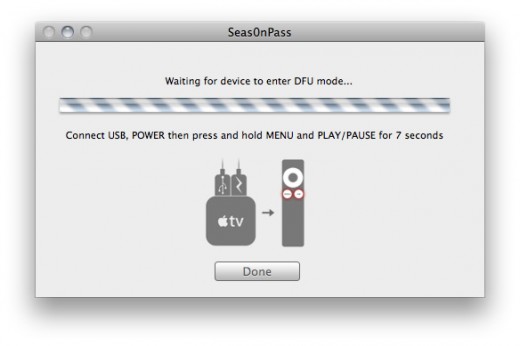 Schritt 3: Seas0nPass übernimt den Rest und leitet den tethered Boot ein. Sobald alles abgeschlossen ist, die USB-Verbindung trennen und AppleTV mittels HDMI-Kabel mit dem Fernseher verbinden.  Diese Anleitung ist eine Übersetzung der Jailbreak-Anleitung von firecore. Achtung – Seas0nPass schreibt sich mit einer Null statt dem großen O, nicht “SeasonPass”! |
 > Forums > Mac / Apple
> Forums > Mac / Apple
Du hast bereits für diesen
Post angestimmt...
;-)
 https://t.ress.at/YZJ9h/
https://t.ress.at/YZJ9h/
© by Ress Design Group, 2001 - 2024





